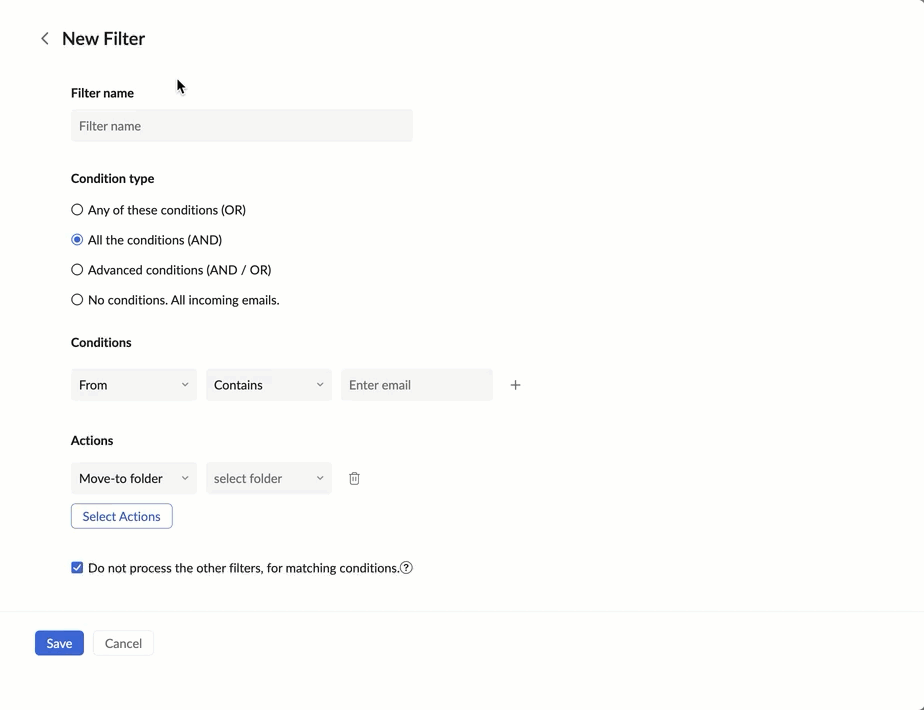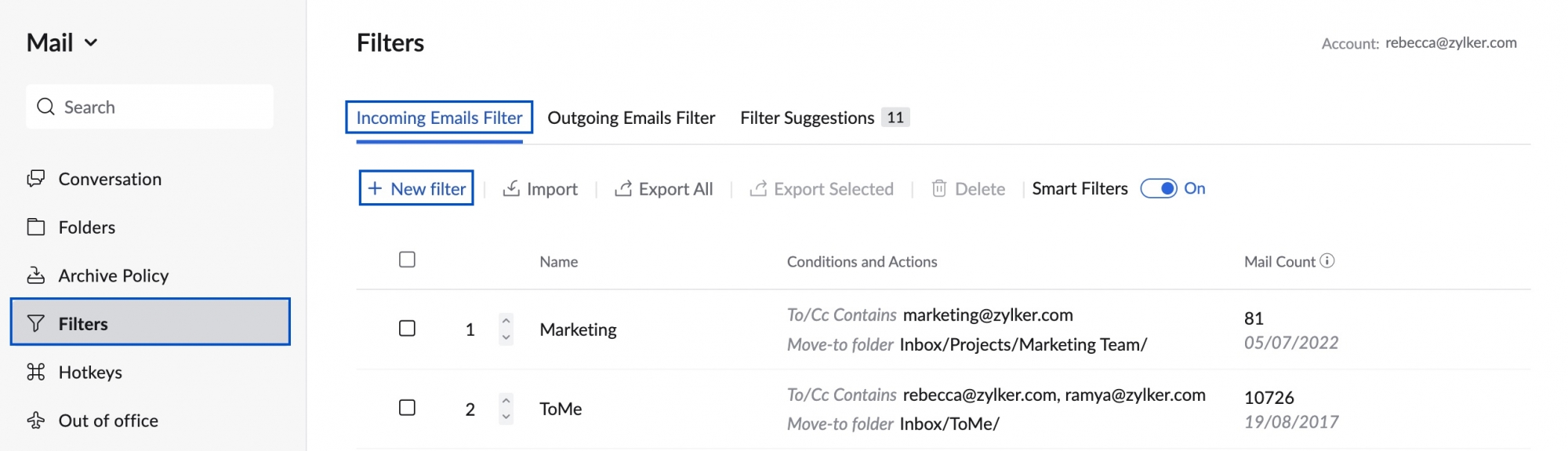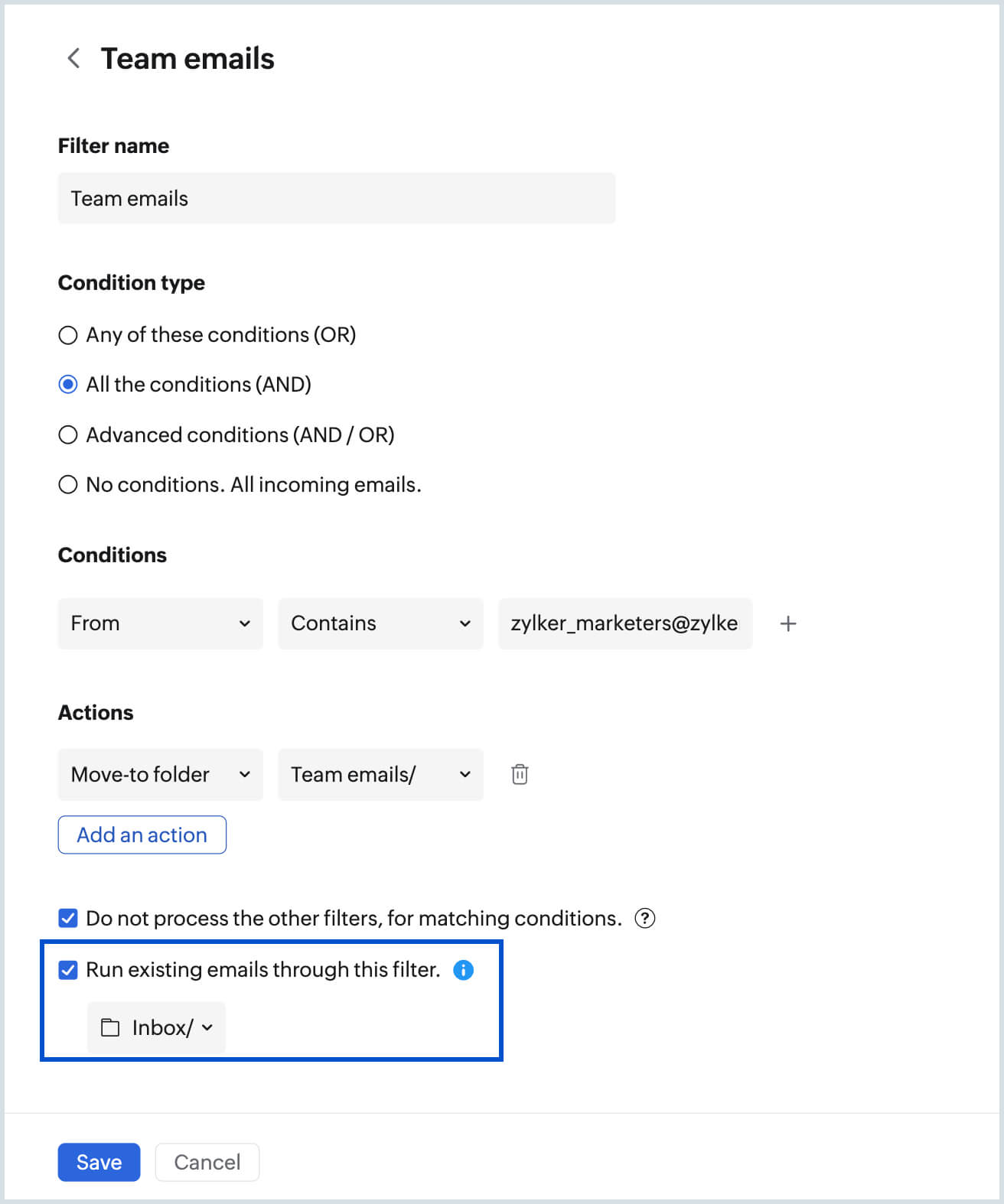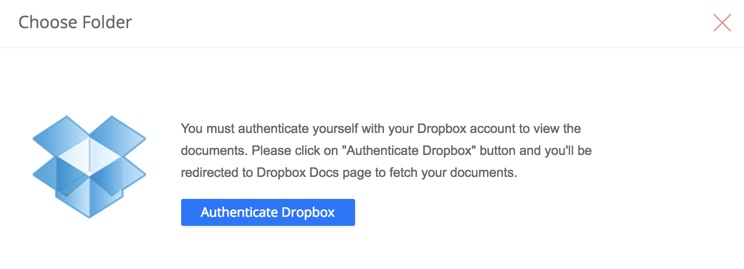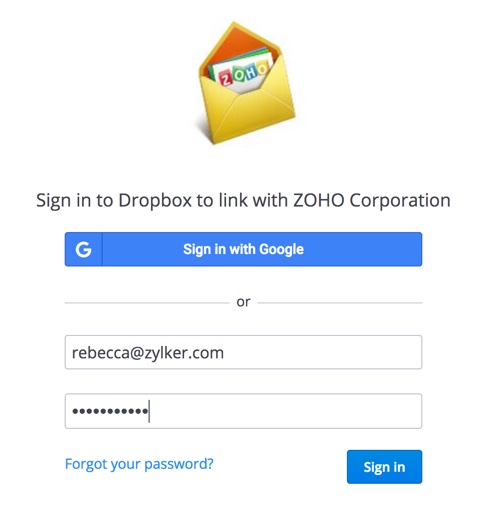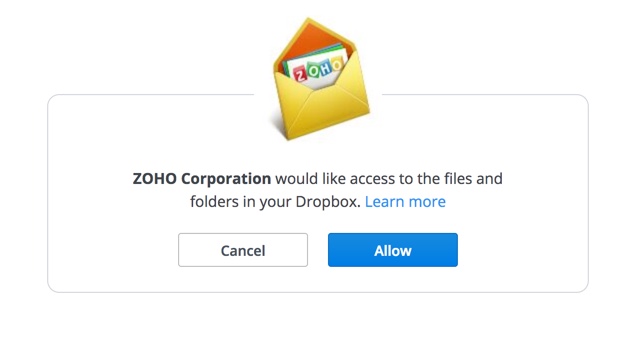Inkomend filter
Met inkomende filters in Zoho Mail kunt u uw inkomende e-mails organiseren. Bovendien kunt u automatisch bepaalde acties uitvoeren voor uw inkomende e-mails.
Inhoudsopgave
Nieuw filter maken
- Meld u aan bij Zoho Mail
- Klik op het pictogram Instellingen.
- Ga naar Filters.
- Als u meerdere postvakken hebt geconfigureerd als POP-accounts, selecteert u het gewenste account met de Account Switcher in het linkerdeelvenster.
- Open het tabblad Incoming Emails Filter. Klik op Nieuw filter.
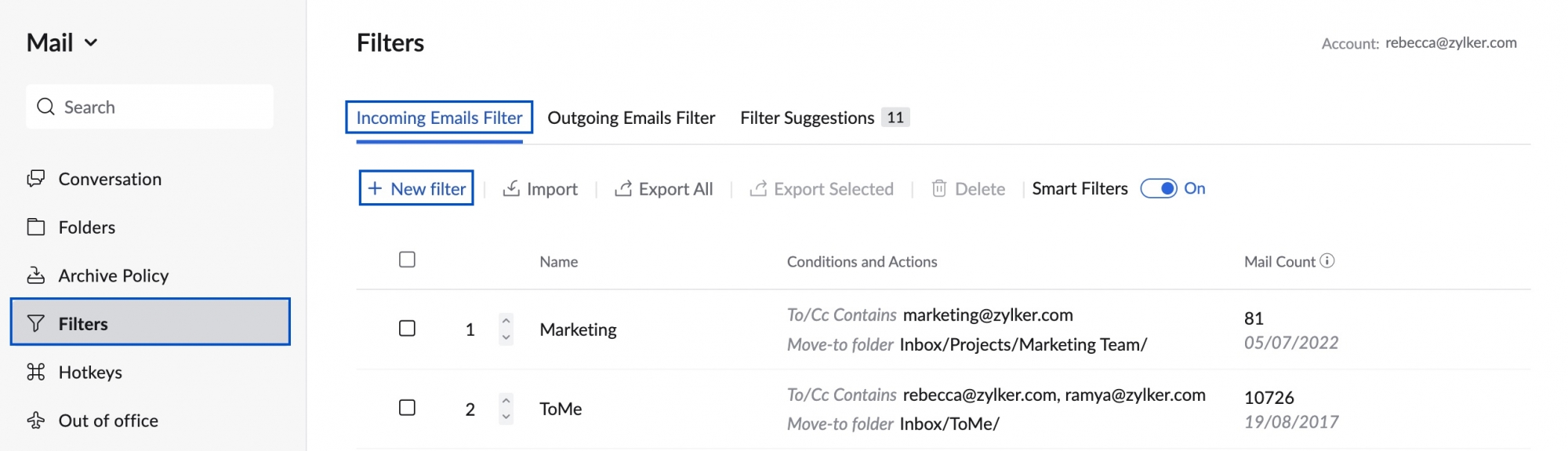
- Geef op het tabblad New Filterde filternaam, filtervoorwaarden en acties op.
- Filter Name - om het filter te identificeren.
- Condition Type -
- Any of these conditions (OR) - de acties worden verwerkt zodra aan één van de voorwaarden wordt voldaan.
- All the conditions (AND) - de acties worden pas verwerkt als aan alle opgegeven voorwaarden is voldaan.
- Geavanceerde voorwaarden (AND / OR)- de acties worden verwerkt op basis van de criteria die in de voorwaarden zijn opgegeven.
- Geen voorwaarden. All incoming emails - de acties worden verwerkt voor alle inkomende berichten, ongeacht of aan de voorwaarden is voldaan.
- Kies de gewenste parameter voor het Voorwaardetype en geef de Voorwaarde op voor de desbetreffende parameter.
- Selecteer het overeenkomstpatroon voor de voorwaarden die u hebt opgegeven. De beschikbare opties variëren en zijn afhankelijk van de gekozen parameter.
- Bijv.: Voor de parameter 'From' kan het patroon bijvoorbeeld 'Contains', 'Begins with' of 'Ends with' zijn.
- Voor de parameter 'Priority' is het overeenkomstpatroon 'Is', 'Higher than' en 'Lower than'.
- Als u de noodzakelijke voorwaarden hebt opgegeven, kiest u de acties die u wilt instellen voor uw filter.
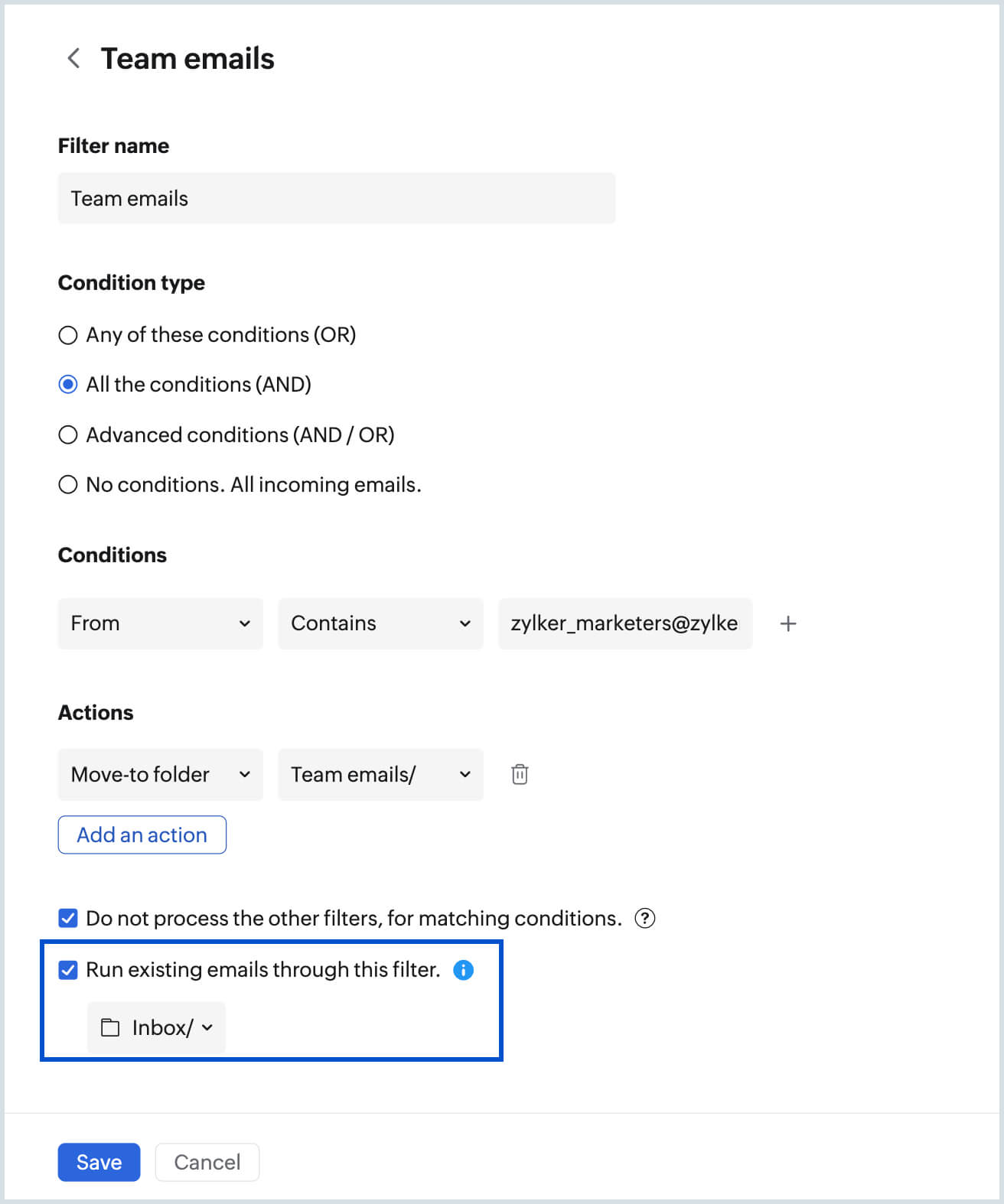
- Voor de acties 'Move to Folder', 'Flag as' en 'Tag as' selecteert u de geschikte map, tag of vlag in de vervolgkeuzelijst voor het actieveld.
- Schakel het selectievakje 'Do not process other filters, for matching conditions' in om de uitvoering van andere filters te stoppen.
- Schakel het selectievakje 'Run existing emails through this filter' in en kies in de vervolgkeuzelijst Select Map de map waarop u het filter wilt toepassen.
- Deze optie is alleen beschikbaar wanneer u een nieuw filter maakt. Hier staat hoe u een bestaand filter kunt toepassen om een map te verwerken.
- Klik op Opslaan om uw filtervoorkeuren op te slaan.
Voorwaarden en acties
Elk aangepast filter bestaat uit twee delen: Voorwaarden en acties. Simpel gezegd, definieert u de voorwaarden in het eerste deel en geeft u een regel of actie op die moet worden uitgevoerd wanneer aan de voorwaarden in het eerste deel is voldaan.
Voorwaarden
U kunt meerdere voorwaarden en meerdere acties instellen op basis van uw vereisten. De voorwaarden die u kunt koppelen aan een filter, de operationele parameters en het gegevenstype dat moet worden gebruikt bij elke voorwaarde, staan hieronder vermeld:
| Voorwaarden | Operationele parameters |
| Van | Bevat, Bevat niet, Begint met, Eindigt op |
Is, Is niet | |
In, Niet in | |
| Onderwerp | Bevat, Bevat niet, Begint met, Eindigt op, Is, Is niet |
| Tot | Bevat, Bevat niet, Begint met, Eindigt op |
Is, Is niet, Alleen ik | |
| Cc | Bevat, Bevat niet, Begint met, Eindigt op |
| Is, Is niet, Alleen ik | |
| Aan/Cc | Bevat, Bevat niet, Begint met, Eindigt op |
Is, Is niet, Alleen ik | |
| Inhoud | Bevat, |
| Prioriteit | Is, Is lager dan, Is hoger dan |
| Bijlagenaam | Bevat, Bevat niet, Begint met, Eindigt op, Is, Is niet |
| Type bijlage | Bevat, Bevat niet, Begint met, Eindigt op, Is, Is niet |
| Tussen | Datum, Tijd |
Acties:
Uw postvak beheren:
- Verplaatsen naar map - u kunt een map selecteren en de e-mail verplaatsen naar een specifieke map. U kunt ook een nieuwe map maken als u dit nog niet hebt gedaan voor een reeks voorwaarden.
- Apply a selected Tag/Flag - kies een tag die u wilt toepassen op de e-mail.
- Mark as read/Unread - wijzig de status Gelezen/Ongelezen van de e-mail. Bijv.: U kunt bepaalde meldingen als gelezen markeren, zonder ze toe te voegen aan het aantal ongelezen berichten.
- Set a reminder - stel een herinnering in voor de e-mail die door dit filter wordt verwerkt op basis van de opgegeven voorwaarden. U krijgt een herinnering in de vorm van een melding op basis van uw gekozen voorinstelling voor herinneringen.
- Snooze for - stel door dit filter verwerkte e-mails uit op basis van de opgegeven voorwaarden. De e-mails die u uitstelt, worden bovenaan de lijst in de map weergegeven op de ingestelde sluimertijd. U kunt de e-mails in de sluimerstand ook openen vanuit de map Snoozed in het linkermenu.
- E-mail verwijderen - u kunt e-mail rechtstreeks verplaatsen naar de prullenbak op basis van sommige voorwaarden. Bijv.: Dit is handig als sommige nieuwsbrieven blijven komen, zelfs nadat u zich meerdere malen hebt afgemeld.
- Verwijderen na n dagen - met deze actie worden de e-mails verwijderd die onder de gedefinieerde voorwaarde vallen na het opgegeven aantal dagen. Deze actie is nuttig in gevallen waarin bepaalde meldingen nodig zijn op dat moment, maar die na een paar dagen geen betekenis meer hebben. Achter de betreffende e-mails in de e-maillijst wordt een weergegeven met het aantal dagen waarna de e-mail wordt verwijderd (maximaal 10 dagen).
 Het is altijd raadzaam om de actie 'Verwijderen na n dagen' samen met de actie 'Verplaatsen naar map' te gebruiken omdat u dan weet dat e-mails in deze specifieke map na het opgegeven aantal dagen worden verwijderd. Zorg er ook voor dat deze map een naam krijgt waaruit blijkt dat de inhoud van de map na een paar dagen wordt verwijderd.
Het is altijd raadzaam om de actie 'Verwijderen na n dagen' samen met de actie 'Verplaatsen naar map' te gebruiken omdat u dan weet dat e-mails in deze specifieke map na het opgegeven aantal dagen worden verwijderd. Zorg er ook voor dat deze map een naam krijgt waaruit blijkt dat de inhoud van de map na een paar dagen wordt verwijderd. - E-mail doorsturen (naar een ander e-mailadres) - Voorwaardelijk doorsturen - in plaats van alle e-mails door te sturen, kunt u een paar voorwaarden definiëren op basis waarvan alleen sommige e-mails worden doorgestuurd.
- Geen bijlagen aan Bijlageviewer toevoegen - inkomende bijlagen worden niet toegevoegd aan de bijlageviewer als deze actie is geselecteerd. Als u besluit dat een record van bepaalde bijlagen voldoende is voor e-mails en de bijlagen niet hoeven te worden toegevoegd aan de Attachment Viewer, kunt u deze actie gebruiken.
Let op:
Als het voorwaardetype dat u hebt geselecteerd 'Een of meer van deze voorwaarden voor een of meer van de volgende acties' is, wordt u gevraagd om uw voorwaardetype opnieuw te controleren:
- Verplaatsen naar Spam
- De e-mail verwijderen
Uw e-mails verwerken:
- E-mail als notitie toevoegen - voeg de volledige e-mail toe als een notitie, met het onderwerp als titel en de e-mailinhoud als de notitie.
- E-mail als taak toewijzen - voeg de e-mail toe als een taak, met het onderwerp als titel en de e-mailinhoud als beschrijving.
- Post to Cliq Channel - deel een volledige e-mail als koppeling of alleen de bijlage(n) van de e-mail op een gekozen Zoho Cliq-kanaal waarvan u deel uitmaakt.
- aangepaste functies - pas de filteracties en voorwaarden aan met de beschikbare parameters met behulp van Deluge-scripts via Zoho Creator. Meer informatie.
Uw bijlagen beheren:
U kunt filters configureren om bijlagen van e-mails die aan uw voorwaarden voldoen te uploaden naar bepaalde bestandsopslagservices of u kunt een van de volgende filteropties kiezen om bijlagen niet toe te voegen aan de Attachment Viewer.
- Add to Dropbox
- Add to Google Drive
- Add to OneDrive
- Add to Box
- Add to Zoho Workdrive
- Add attachment link to CRM - als u Zoho WorkDrive kiest, hebt u ook de optie om de bijlage uit de e-mail toe te voegen als een WorkDrive-koppeling aan uw CRM-module als de afzender een lead is in Zoho CRM.
- Don't add attachments to Attachment Viewer - bijlagen die deel uitmaken van uw e-mails, worden niet toegevoegd aan de Attachment Viewer als u deze actie selecteert.
Nadat u de gewenste opslagservice hebt geselecteerd, kunt u ook het bestand kiezen dat u wilt uploaden via het filter. U kunt alleen de bijlagen in de inkomende e-mail uploaden, maar ook de content van de e-mail uploaden als EML of HTML.
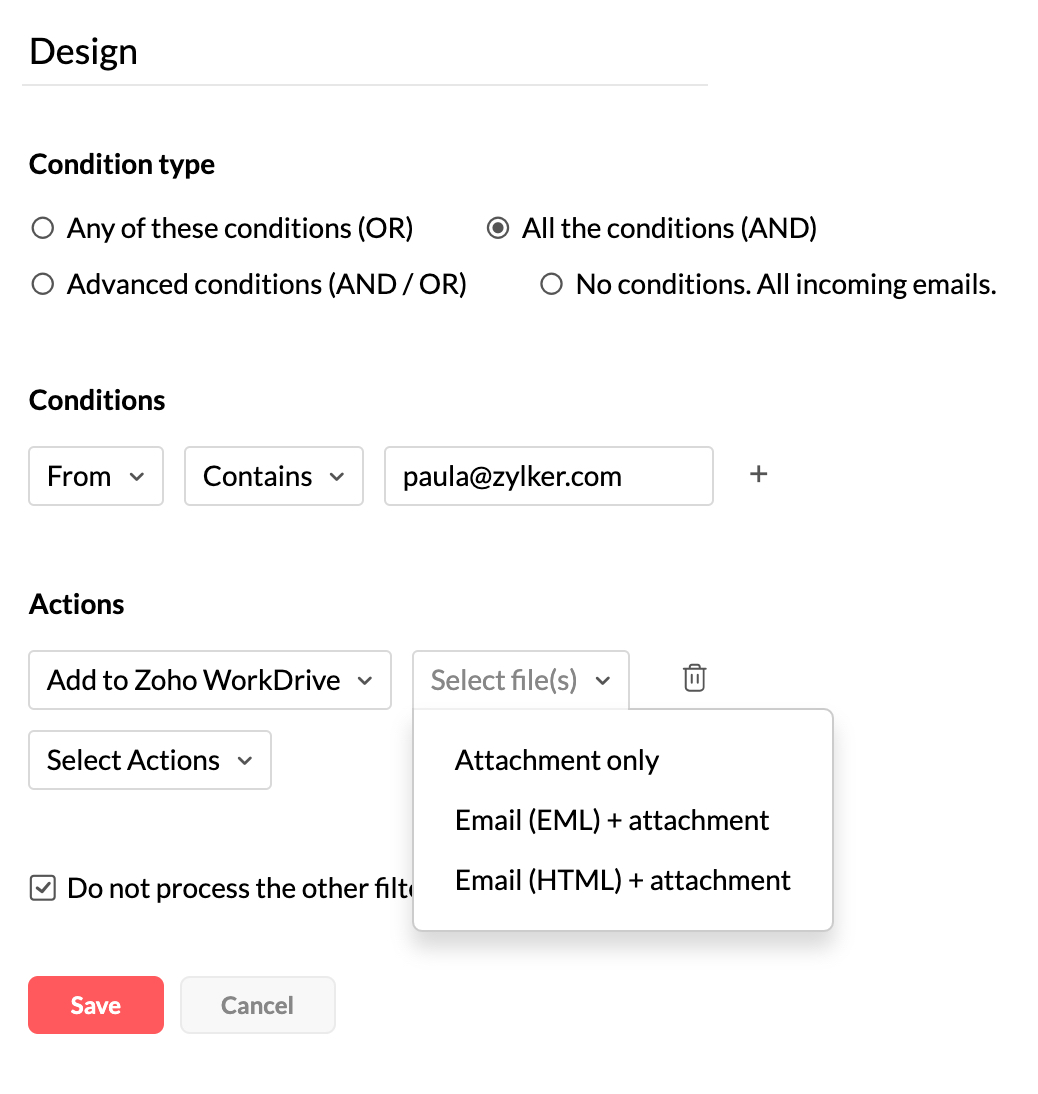
Verificatie van de opslagservices
- Meld u aan bij Zoho Mail
- Klik op het pictogram Instellingen.
- Ga naar Filters.
- Klik op + New filter.
- Voer de vereiste voorwaarde in en klik op Select Actions.
- Selecteer het filter Add to <gewenste opslagservice>, kies de parameter (Attachment/ Email as EML or HTML) en klik op Choose Folder.
- Klik op de knop Verifiëren in het verificatievenster dat verschijnt.
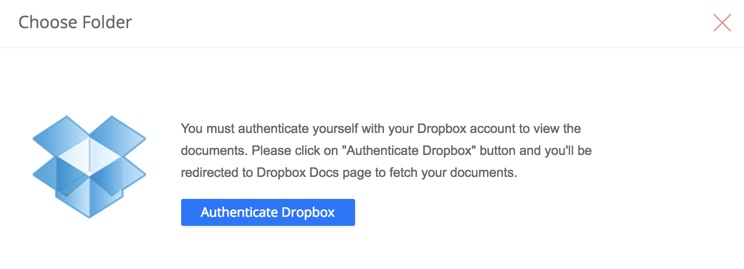
- Als u nog niet bent aangemeld bij de gewenste bestandsopslagservice in uw browser, wordt u gevraagd dit te doen.
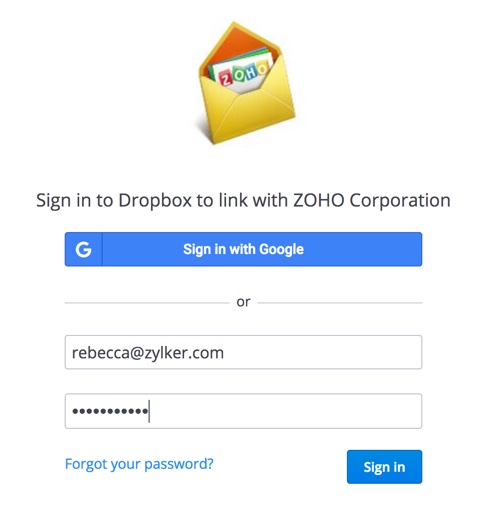
- Zodra u bent aangemeld, verschijnt er een toestemmingsvenster om toegang te krijgen tot uw bestanden. Klik op Toestaan.
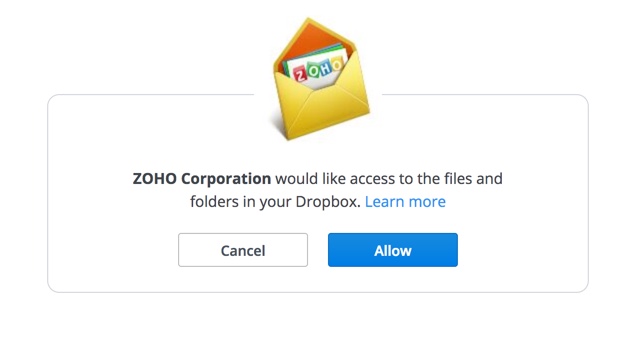
- De lijst met uw bestanden en mappen wordt weergegeven. U kunt de map kiezen waarnaar u uw bijlagen wilt uploaden. De bijlagen worden opgeslagen in de hoofdmap als er geen map is opgegeven.
- De hierboven genoemde verificatiestappen worden toegepast voor de filteropties Dropbox, One Drive, Google Drive en Box. Voor de filteroptie 'Add Attachments to Zoho Workdrive' is geen verificatie vereist, omdat u al bent aangemeld bij uw Zoho-account.
- Limieten voor de uploadgrootte van bijlagen worden bepaald door de maximale grootte van de bestandsopslagaccounts van de gebruiker.
Geavanceerde filters
U kunt geavanceerde filters maken met een combinatie van AND- en OR-voorwaardetypen. Selecteer het voorwaardetype Geavanceerde voorwaarden (AND/OR) om geavanceerde filters te maken. Na het toevoegen van meerdere voorwaarden, kunt u de AND- of OR-optie tussen de voorwaarden wijzigen door erop te klikken.
U kunt niet alleen AND of OR selecteren tussen voorwaarden, maar u kunt ook beslissen in welke volgorde deze voorwaarden worden uitgevoerd door het Criteriapatroon te bewerken. Klik op Bewerken naast het criteriapatroon, voer de gewenste volgorde van voorwaarden in en klik op Opslaan.
Voorbeeld:
Vereiste - alle e-mails van paula@zylker.com en charles@zylker.com met het onderwerp 'Marketing' moeten worden verwerkt.
Voorwaardetype - Geavanceerde voorwaarden (AND/ OR)
Voorwaarde - Van: paula@zylker.com (1), Van: charles@zylker.com (2), Onderwerp: Marketing (3)
Criteriapatroon - ((1 OR 2) AND 3). De e-mails met (1) en (3) en e-mails met (2) en (3) worden verwerkt. E-mails kunnen voldoen aan 1 of 2, maar moeten voldoen aan 3.